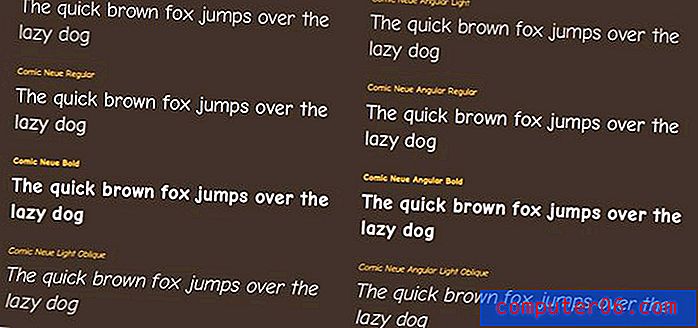Comment envoyer des photos sur Twitter depuis un téléphone portable Android
Si vous avez récemment acheté un téléphone portable Android, ou même si vous en possédez un depuis un certain temps, vous apprenez probablement à quel point le téléphone est capable de faire de nombreuses tâches différentes. Le navigateur Web est étonnamment utile et la variété des applications disponibles sur l'Android Play Store devient de plus en plus robuste.
La plupart des appareils Android sont livrés en standard avec quelques fonctionnalités amusantes, comme un appareil photo. Malheureusement, de nombreuses personnes ne profitent pas pleinement des fonctionnalités offertes par la caméra Android. s'ils prennent des photos avec l'appareil photo, il est fort possible que ces photos restent sur l'appareil photo et ne soient montrées qu'aux autres personnes en personne. Cependant, la caméra Android et la galerie d'images qu'elle crée peuvent être intégrées dans de nombreuses applications Android différentes, y compris Twitter. Cela signifie que vous pouvez télécharger des photos que vous prenez avec votre téléphone Android sur votre compte Twitter et partager ces images avec vos abonnés.
Téléchargez des photos sur Twitter depuis Android
Bien que l'intégration entre votre téléphone intelligent Android et votre compte Twitter soit très simple à utiliser, elle n'est pas configurée par défaut sur votre appareil. Par conséquent, vous devez suivre quelques étapes avant de pouvoir télécharger des photos sur Twitter depuis Android.
Étape 1 - Inscrivez-vous sur Twitter
Vous pouvez aller sur Twitter.com, entrer votre nom, votre adresse e-mail et le mot de passe souhaité dans les champs au centre de la fenêtre, puis suivre les instructions pour terminer la création de votre compte Twitter. Prenez note de vous souvenir de votre nom d'utilisateur et de votre mot de passe Twitter, car vous en aurez besoin plus tard.

Étape 2 - Téléchargez et installez l'application Twitter sur votre téléphone
De nombreux appareils Android incluent désormais une application Twitter par défaut, vous pouvez donc vérifier le menu des applications sur votre téléphone pour voir si l'application est déjà là. Le menu des applications est l'écran de votre téléphone portable Android qui répertorie toutes les applications et services que vous avez installés sur votre téléphone. Si l'application Twitter n'est pas là, lancez l'application Play Store à partir du menu Application sur votre appareil Android.
Cliquez sur l'icône Rechercher, puis tapez «Twitter» dans le champ de recherche.
Appuyez sur le résultat Twitter (celui de Twitter, Inc.), puis choisissez d'installer l'application sur votre téléphone.
Étape 3 - Connectez-vous à l'application Twitter et entrez vos informations de connexion Twitter.
Revenez au menu des applications, puis appuyez sur l'icône Twitter pour lancer l'application.
Saisissez votre nom d'utilisateur et votre mot de passe dans leurs champs respectifs, puis appuyez sur Connexion .
Étape 4 - Prenez une photo que vous souhaitez partager sur Twitter.
Lancez votre application appareil photo, puis prenez une photo.
Étape 5 - Ouvrez votre galerie de caméras
Ouvrez votre galerie d'images. Cette étape variera légèrement en fonction de votre appareil, mais il existe généralement une application Galerie que vous pouvez lancer à partir du menu Application .
Étape 6 - Appuyez sur l'image que vous souhaitez partager sur Twitter
Appuyez sur l'image miniature de l'image que vous souhaitez télécharger.
Étape 7 - Appuyez sur l'option Partager dans le menu en bas de l'écran.
Si l'option Partager n'est pas visible en bas de l'écran, vous devrez peut-être toucher le bouton Menu pour afficher les options du menu.
Étape 8 - Appuyez sur l'option Twitter
Sélectionnez Twitter dans la liste des options de partage que vous avez sur votre appareil.
Étape 9 - Ajoutez tout texte supplémentaire au tweet
Tapez tout texte ou message que vous souhaitez inclure avec l'image tweetée.
Étape 10 - Envoyez le tweet
Appuyez sur le bouton bleu Tweet en haut de la fenêtre pour envoyer votre photo à Twitter depuis votre téléphone Android.